PCでPUBGが起動しないエラーを解決するための5つの方法
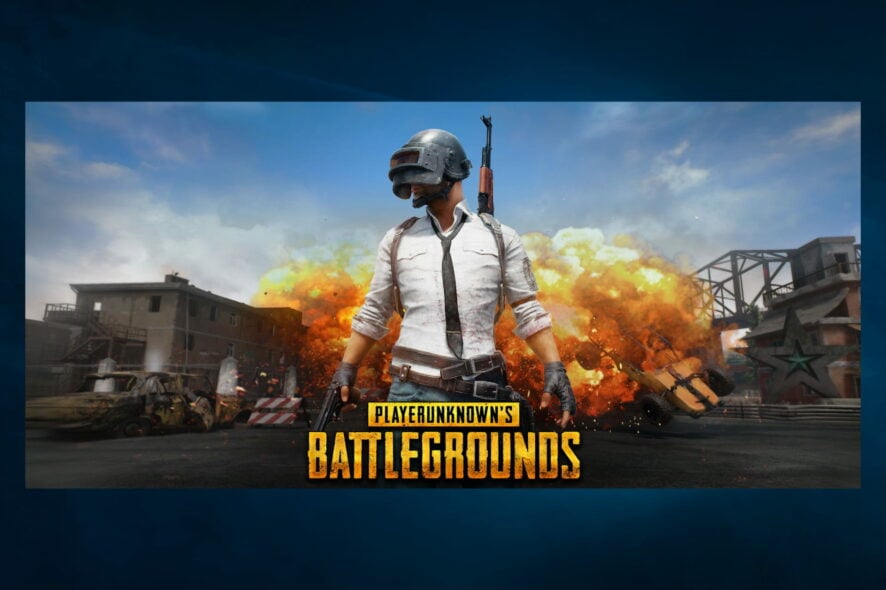
PUBGがあなたのPCで起動しないため、このガイドを見つけたのですね。ここでは知っておくべきすべてを紹介します。
PlayerUnknown’s Battlegrounds(PUBG)は、WindowsおよびXbox用の魅力的なマルチプレイヤーバトルロイヤルゲームです。しかし、最近のアップデート後にBattlegroundsが起動しないとフォーラムで報告しているプレイヤーもいます。
このエラーは、さらなる手がかりを提供するポップアップメッセージウィンドウを伴っていませんが、これを解決する方法をお見せします。
なぜPUBGが開かないのか?
PUBGがWindowsデバイスで起動しない理由はいくつかあります。以下が主な原因です:
- 古くなったDirectXランタイムコンポーネント – これらのDirectXコンポーネントの一部は、適切なゲームプレイに必要不可欠であり、常に更新される必要があります。
- 欠落または破損したPUBGファイル – プレイヤーは、Steamの内蔵ユーティリティを使ってゲームファイルの整合性をチェックできます。
- 互換性の問題 – これには、PUBGと互換性のない他のプログラムやウイルス対策ソフトウェアが含まれます。
では、最も信頼性の高い解決策を考えてみましょう。これらは、PUBGがアップデート後に機能しない場合や、PUBGが起動時にクラッシュする、または起動しない場合にも有効です。
アップデート後にPUBGが起動しない場合、何をすればよいか?
これらの修正を検討する前に、PUBGのサーバーステータスを確認することができます。サーバーが非常に混雑している可能性があり、そのためPUBGが接続できない場合があります。
- ウイルス対策ソフトを無効にする
- PUBGのSteamキャッシュを確認する
- グラフィックカードドライバを更新する
- DNSサーバー設定を調整する
- Windows 10をロールバックする
1. ウイルス対策ソフトを無効にする
- タスクバーの隠しアクセス矢印をクリックします。
- ウイルス対策アイコンをクリックし、Avast shields Controlにマウスを合わせ、10分間無効にするを選択します(この手順は異なるウイルス対策ソフトウェアによって異なります)。

- PUBGを起動してみてください。
ESET HOME Security Essentialには、ゲームとパフォーマンスサポートの一環としてホワイトリストオプションが含まれています。これは、誤検出の可能性を減らすためにゲームを提出できるため、便利です。
このオプションは、信頼できる未知のアプリケーションに対して未来の誤検出の可能性を減らすための予防手段として使用されることを意図しています。
ホワイトリスティングユーティリティは、現在の検出を削除したり、紛争を解決したり、無関係な問題を解決するためのものではありませんが、PUBGはコンピュータに対して有害ではないことを明確にしておきます。
2. PUBGのSteamキャッシュを確認する
- Steamを開き、ライブラリタブをクリックします。

- PlayerUnknown’s Battlegroundsを右クリックし、プロパティを選択します。
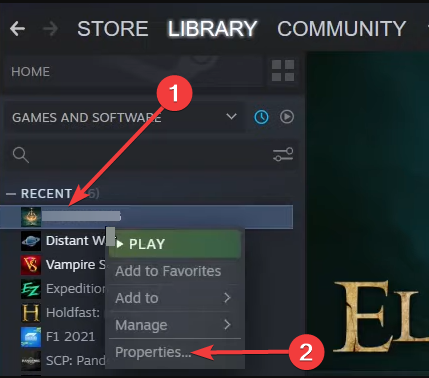
- ローカルファイルタブをクリックし、ゲームファイルの整合性を確認…ボタンをクリックします。

PUBGが起動しない問題が解決されたか確認してください。 このトピックについて詳しく読む
- Steamのダウンロードが停止?これらの解決策で修正する
- Steamゲームの更新中にエラーが発生しました [修正]
- 修正:Windows 10/11のMicrosoft Visual C++ランタイムライブラリ
- バックアップなしでSteamゲームを復元する方法 [クイックガイド]
3. グラフィックカードドライバを更新する
- スタートメニューを右クリックし、デバイスマネージャーを選択します。
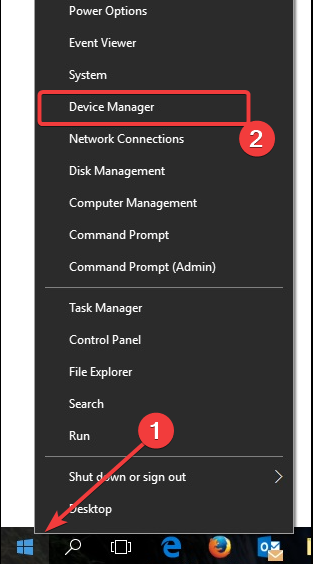
-
ドライバのリストでディスプレイアダプタを展開し、オプションを展開します。

- グラフィックカードドライバを右クリックし、ドライバを更新を選択します。

-
自動的にドライバを検索をクリックし、システムが検索するのを待ちます。

グラフィックドライバが破損したり古くなったりすると、様々な問題を引き起こすことがあります。そのため、ドライバが最新であることを確認することは重要なステップです。
また、ドライバを完全にアンインストールしてクリーン再インストールすることで、問題の原因としてのドライバを排除できることがあります。
自動的な解決策、たとえばドライバアップデーターやトラブルシューティングツールを使ってクリーン修復を行うこともできます。
自動更新のためには、Outbyte Driver Updaterをお勧めします。これはPCをスキャンして outdated または missing ドライバを検出し、正しく機能していないものを修復します。
Outbyte Driver Updaterに依存して、最新のグラフィックカードドライバで適切に更新されるように変更を行ってもらえます。
4. DNSサーバー設定を調整する
- Windowsキー + Rのキーボードショートカットを押して、実行にControl Panelと入力し、Enterを押します。

- ネットワークと共有センターをクリックします。
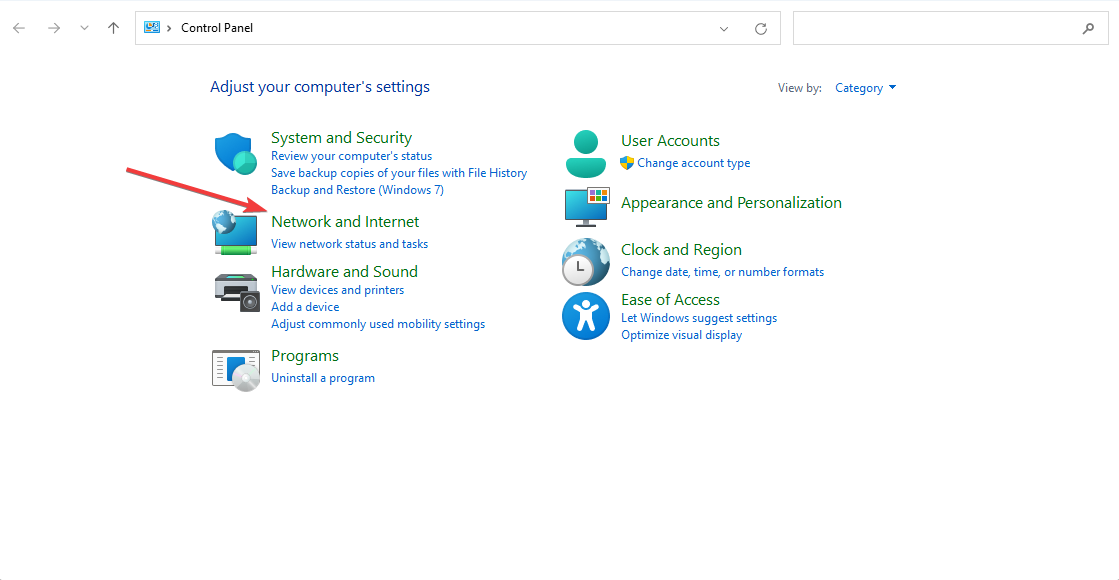
- アダプタの設定を変更をクリックします。

- ネットワーク接続を右クリックし、プロパティを選択します。
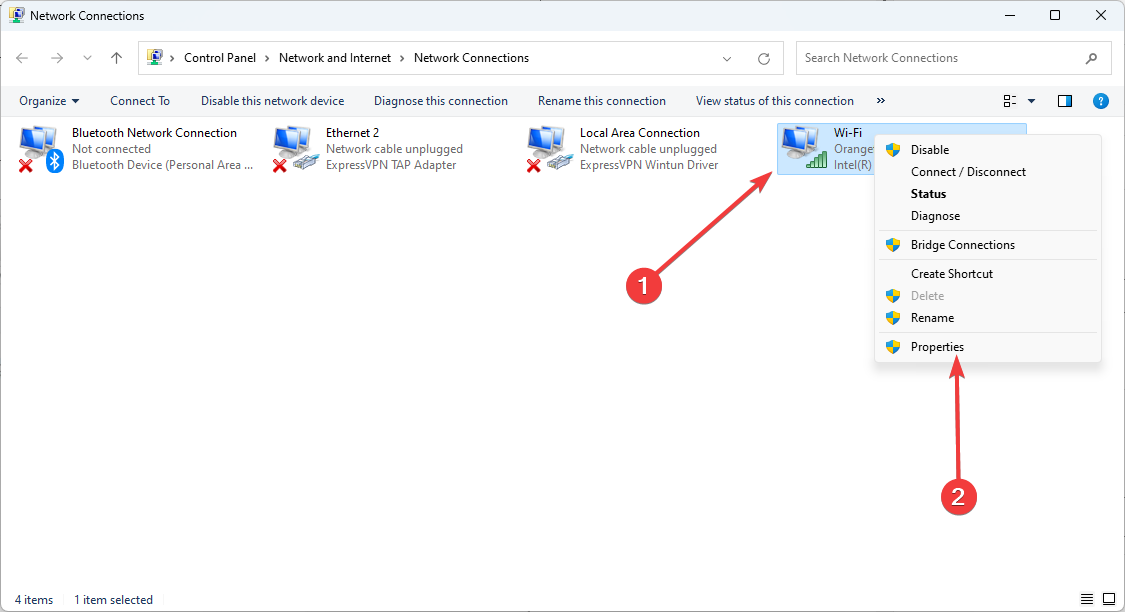
- インターネットプロトコル バージョン 4 (TCP/IPv4)をダブルクリックします。
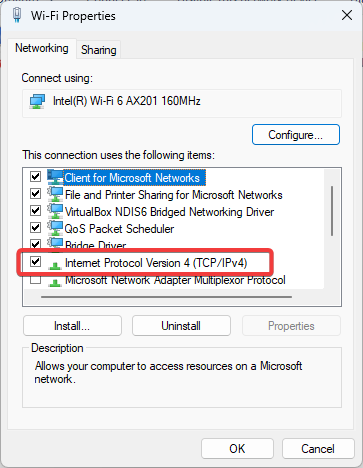
- 次のDNSサーバーを使用するラジオボタンを選択し、優先DNSサーバーと代替DNSサーバーにそれぞれ以下の値を入力します。
8.8.8.8
8.8.4.4

- OKボタンをクリックしてウィンドウを閉じ、その後PUBGが起動しない問題が解決されたか確認します。
最近のアップデート後、一部のPUBGプレイヤーはゲームサーバーに接続できなくなったため、GoogleのDNSを試みることができます。
このように、Battlegroundsが起動しないのは古くなったDNSディレクトリのせいか、サーバーの問題かもしれません。
5. Windows 10をロールバックする
- Windowsキー + Rのキーボードショートカットを押して、実行にrstruiを入力し、Enterを押します。
- 別の復元ポイントを選択のオプションを選択できる場合は、そのオプションを選択し、次へをクリックします。

- 復元ポイントをもっと表示を選択して、復元ポイントの選択肢を完全に展開します。

- 最近のPUBGのアップデートより前の日付にWindowsを復元するよう選択し、次へをクリックします。
最近のアップデート後、一部のSteamユーザーにとってPUBGが起動しないため、Windows 10をシステム復元ポイントにロールバックすることでその問題を解決できるかもしれません。システムの復元は選択した復元ポイント以降のソフトウェアの更新を元に戻します。
PUBGアップデートよりも前の復元ポイントにWindows 10を復元することを選択できますので、Battlegroundsが正常に動作していた時点に戻すことができます。
これらの解決策がPUBGを再起動させ、ゲームを再開できるようにするかもしれません。さらにPUBGの修正については、数多くのBattlegroundsのバグを含むこの記事をチェックしてください。
これらの解決策のうち、どれが効果的だったかコメントセクションでお知らせください。













